Steam Deck, một thiết bị chơi game cầm tay nổi bật của Valve, được thiết kế để chạy hệ điều hành SteamOS tối ưu hóa cho trải nghiệm game. Tuy nhiên, với sức mạnh phần cứng mạnh mẽ, Steam Deck hoàn toàn có khả năng chạy Windows, mở ra cơ hội sử dụng các tựa game và phần mềm không hỗ trợ trên SteamOS. Trong bài viết này, chúng tôi sẽ hướng dẫn bạn cách cài đặt Windows trên Steam Deck một cách dễ dàng và nhanh chóng tại nhà.
Tại Sao Nên Cài Đặt Windows Trên Steam Deck?
Việc cài đặt Windows trên Steam Deck mang lại nhiều lợi ích vượt trội:
- Mở rộng thư viện game: Truy cập các trò chơi trên các nền tảng khác như Epic Games Store, Xbox Game Pass, hoặc Battle.net.
- Sử dụng phần mềm đa dạng: Cài đặt các ứng dụng hoặc công cụ chỉnh sửa mà SteamOS không hỗ trợ.
- Tùy chỉnh trải nghiệm: Tận dụng tối đa sức mạnh phần cứng với các tùy chọn tùy chỉnh và cấu hình nâng cao.

Những Điều Cần Chuẩn Bị Trước Khi Cài Đặt Windows
Kiểm Tra Yêu Cầu Phần Cứng
Steam Deck được trang bị bộ vi xử lý AMD mạnh mẽ, RAM tối thiểu 16GB và dung lượng lưu trữ SSD từ 64GB. Bạn cần kiểm tra dung lượng lưu trữ còn trống để đảm bảo đủ không gian cho Windows.
Sao Lưu Dữ Liệu Quan Trọng
Quá trình cài đặt Windows có thể làm mất dữ liệu trên Steam Deck. Hãy sao lưu các dữ liệu quan trọng lên ổ cứng ngoài hoặc đám mây.
Công Cụ Cần Thiết
- USB Boot: Một USB dung lượng tối thiểu 16GB.
- File ISO Windows: Tải từ trang chính thức của Microsoft.
- Phần mềm tạo USB Boot: Rufus hoặc Ventoy.
- Driver Windows cho Steam Deck: Tải từ trang web chính thức của Steam Deck.
Hướng Dẫn Cài Đặt Windows Trên Steam Deck
Bước 1: Tạo USB Boot Windows
Đây là bước quan trọng để chuẩn bị thiết bị của bạn cho việc cài đặt Windows.
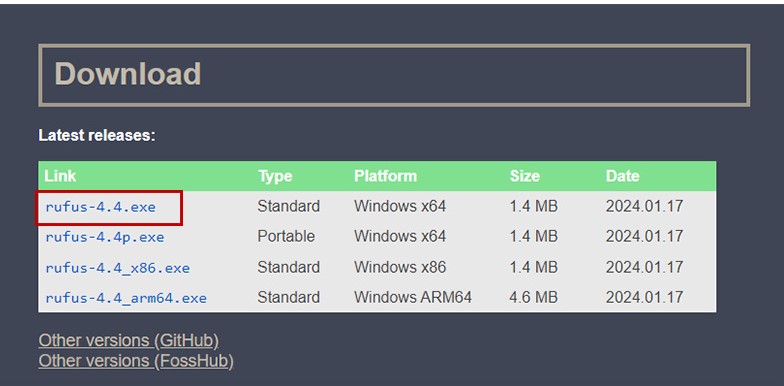
Các bước thực hiện:
- Cắm USB vào máy tính Windows.
- Tải và mở phần mềm Rufus.
- Chọn USB của bạn trong mục Device.
- Chọn file ISO Windows trong mục Boot selection.
- Nhấn Start để tạo USB Boot.
Bước 2: Tắt Secure Boot Trên Steam Deck
Secure Boot có thể ngăn cản việc khởi động từ USB.
Các bước thực hiện:
- Bật Steam Deck và nhấn giữ Volume Down + Power để vào chế độ BIOS.
- Trong BIOS, tắt tùy chọn Secure Boot.
Bước 3: Khởi Động Steam Deck Từ USB
Sau khi tạo USB Boot, bạn cần khởi động Steam Deck từ USB này.

Các bước thực hiện:
- Cắm USB Boot vào Steam Deck.
- Tắt và khởi động lại Steam Deck, nhấn giữ Volume Down + Power.
- Chọn USB từ danh sách boot.
Bước 4: Cài Đặt Windows
Bây giờ bạn có thể bắt đầu cài đặt Windows trên Steam Deck.
Các bước thực hiện:
- Khi giao diện cài đặt Windows xuất hiện, chọn Install Now.
- Chọn phân vùng lưu trữ hoặc tạo mới nếu cần.
- Làm theo hướng dẫn trên màn hình để hoàn tất quá trình cài đặt.
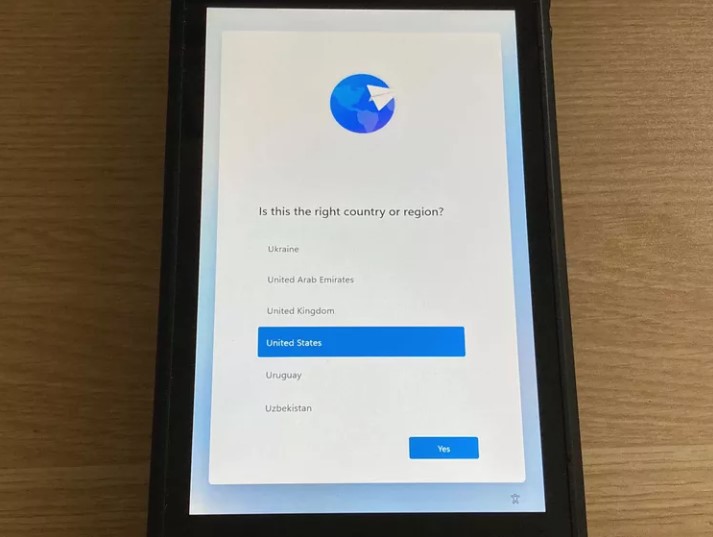
Bước 5: Cài Đặt Driver Cho Steam Deck
Sau khi cài Windows, bạn cần cài đặt driver để đảm bảo các phần cứng như màn hình, âm thanh và Wi-Fi hoạt động ổn định.
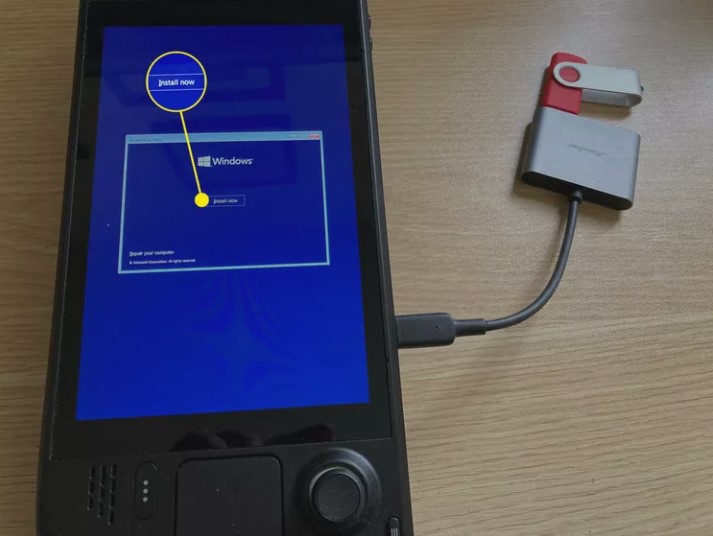
Các bước thực hiện:
- Tải driver Windows cho Steam Deck từ trang web chính thức của Valve.
- Lưu driver vào USB hoặc tải trực tiếp trên Steam Deck.
- Cài đặt từng driver theo thứ tự:
- Driver AMD GPU.
- Driver âm thanh.
- Driver Wi-Fi.
Mẹo Tối Ưu Khi Chạy Windows Trên Steam Deck
Tối Ưu Hiệu Năng
- Vào Settings > Power Options để tối ưu hóa hiệu năng khi chơi game.
- Tắt các ứng dụng chạy ngầm không cần thiết để tiết kiệm tài nguyên.
Quản Lý Dung Lượng
- Sử dụng ổ cứng ngoài hoặc thẻ nhớ microSD để lưu trữ game và dữ liệu.
Cài Đặt Dual Boot
Nếu bạn muốn giữ lại SteamOS cùng với Windows, hãy cài đặt chế độ Dual Boot để chuyển đổi linh hoạt giữa hai hệ điều hành.
Lưu Ý Khi Cài Đặt Windows Trên Steam Deck
- Dung lượng lưu trữ: Windows chiếm khá nhiều không gian, nên bạn cần đảm bảo dung lượng còn đủ để cài đặt thêm game và ứng dụng.
- Hỗ trợ kỹ thuật: Nếu bạn không quen thuộc với các thao tác kỹ thuật, hãy nhờ đến sự hỗ trợ của chuyên gia.
- Không phù hợp cho tất cả: Một số game trên SteamOS có thể không hoạt động tốt trên Windows, đặc biệt là các tựa game được tối ưu hóa cho Steam Deck.
Kết Luận
Cài đặt Windows trên Steam Deck là cách tuyệt vời để mở rộng khả năng sử dụng thiết bị, cho phép bạn trải nghiệm thêm nhiều tựa game và phần mềm không hỗ trợ trên SteamOS. Với các bước hướng dẫn chi tiết trong bài viết, bạn hoàn toàn có thể tự mình thực hiện quá trình này một cách dễ dàng tại nhà. Hãy thử ngay hôm nay và biến Steam Deck của bạn thành một thiết bị đa năng hơn bao giờ hết!









